Automatizarea înregistrării
Un pic de practică. Alegeți o piesă. Indiferent ce - MIDI sau piesa audio. Activați pentru aceasta atributele W (scriere activată) - automatizarea înregistrării activate) și R (Read Enable) - redarea permisă a datelor de automatizare). Porniți proiectul pentru redare (pentru redare, nu pentru înregistrare). În timpul redării, deplasați un buton (sau chiar câteva butoane), cum ar fi un control al volumului sau o panoramă. Opriți redarea, derulați proiectul la început, porniți din nou redarea. Autoritatea de reglementare pe care ați mutat-o mai devreme va începe să vă repete mișcările, dar fără ajutorul dvs. Acesta este modul în care funcționează automatizarea. Toate mișcările au fost salvate ca date speciale și sunt acum reproduse. Există un simbol în bara de instrumente a ferestrei proiectului. În partea dreaptă este o listă derulantă în care puteți selecta unul dintre cele trei moduri de automatizare a înregistrării:
* Touch Fader - Înregistrarea de automatizare începe imediat după ce atingeți orice buton (apucați-l cu cursorul mouse-ului) și se oprește imediat după ce butonul este eliberat;
* Autolatch - Înregistrarea de automatizare începe imediat după ce atingeți orice buton și se va opri numai după oprirea atributului track W (Write Enable);
* X-Over - înregistrarea de automatizare începe imediat după ce atingeți orice controler și va fi terminată imediat după ce plicul de automatizare a înregistrării traversează plicul de automatizare deja existent al aceluiași parametru.
Modul implicit este Touch Fader. Modul Autolatch este util atunci când trebuie să ștergeți datele de automatizare existente cu cele noi. Modul X-Over este util atunci când doriți să modificați plicurile de automatizare existente, dar în același timp să evitați săriturile lor ascuțite.
Cea mai rapidă modalitate de a accesa datele de automatizare a pieselor este de a folosi comanda Afișare automatizare utilizată a meniului contextual, care se numește prin clic dreapta pe câmpul de piesă dorit din lista de melodii. Această comandă va deschide subtrack-ul care conține datele de automatizare. Dacă utilizați comanda din meniul principal Project> Show Automation Used, toate sub-pistele conținând datele de automatizare ale tuturor pieselor proiectului vor fi deschise. Dacă nu sa întâmplat nimic după ce comanda este apelată, datele de automatizare lipsesc (nu sunt scrise, nu sunt generate sau șterse).
În general, ar fi mai corect să spunem că sub-pistele nu conțin date de automatizare, ci servesc pentru afișarea și editarea lor.
În colțul din stânga jos al câmpului oricărei piste din lista de piese există un simbol "+". Dacă dați clic pe el, se deschide subtrackul, destinat stocării datelor de automatizare. Simbolul "+" se transformă în "-". Dacă faceți clic pe el - subtrack-ul va fi ascuns.
Fig. 4,66. Subtrack care conține plicul automatizării panoramei
Traseul propriu-zis este într-adevăr localizat sub pista căreia îi aparține. Câmpul său din lista de piese este ușor amestecat în dreapta cu privire la câmpurile de cale. Un posibil fel de subtrack cu date de automatizare este prezentat în Fig. 4,66.
Partea inferioară a sub-câmpului conține simbolul "+". dând clic pe care, puteți deschide un alt sub-fir. El, la rândul său, va avea și un buton sub forma "+". O piesă poate avea câte sub-piese de care aveți nevoie. Fiecare dintre sub-piese nu este unică. Oricare dintre sub-piste poate servi pentru afișarea și editarea datelor de automatizare ale oricărui parametru al piesei. Atributul subtractorului este comutat: în partea dreaptă superioară a sub-zonei din lista de cale există un câmp în care este afișat numele parametrului, a cărui afișare a datelor de automatizare este configurată cu un sub-fir. Dând clic pe acest câmp, se deschide un meniu, care listează parametrii principali care urmează să fie automatizați și comenzile speciale (Figura 4.67, a).
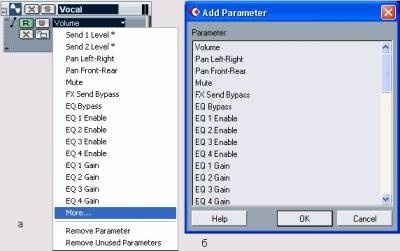
Fig. 4.67. Selectarea parametrului care urmează să fie controlat
Prin selectarea uneia dintre opțiuni, comutați astfel sub-firul pentru a afișa automatizarea acestui parametru. Dacă există un simbol "*" lângă numele parametrului, înseamnă că există automatizare pentru acest parametru. Când îl selectați, plicul corespunzător va fi afișat pe sub-pista, ceea ce va fi, cel mai probabil, diferit de linia dreaptă orizontală.
Rămâne să menționăm trei comenzi speciale:
* Mai mult - deschide caseta de dialog Adăugare parametru (Figura 4.67, b), care afișează toți parametrii care urmează a fi automatizați, nu doar cei listați în meniul prezentat în Fig. 4,67, a.
* Eliminați parametrul - ascundeți subdreapta și ștergeți datele de automatizare. Comanda meniului principal Editare> Anulați (anulați ultima acțiune) nu funcționează!
Remove Parameters Unused - ascunde toate sub-track-urile neutilizate, adică acele sub-piste care nu afișează nici o automatizare (nu a fost scrisă sau generată).
Trimiteți-le prietenilor: